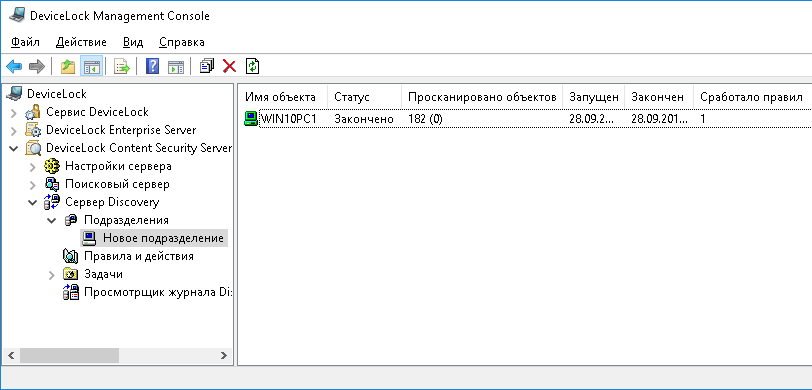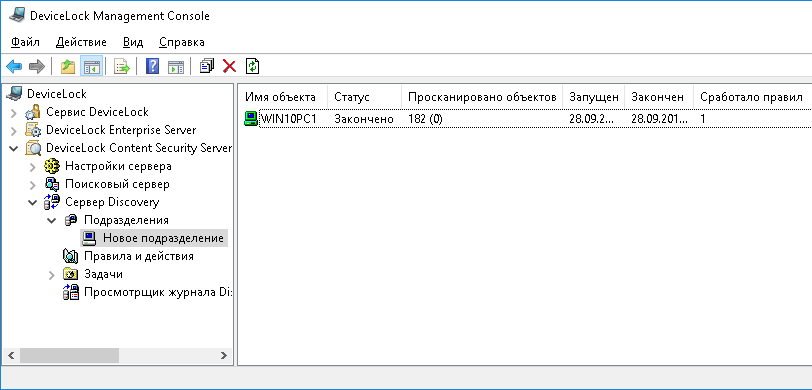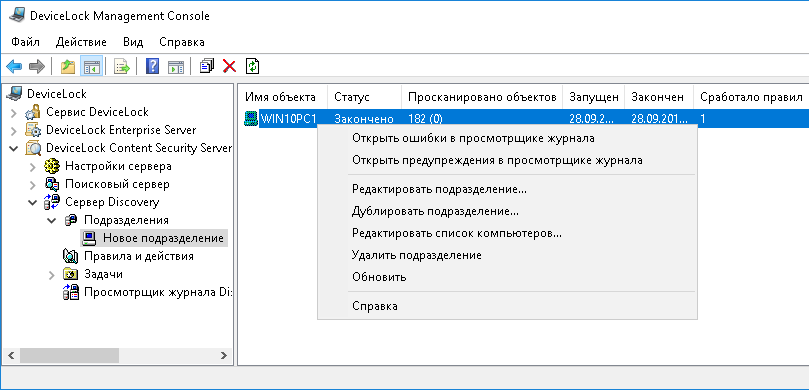Управление подразделениями
Подразделения отображаются в дереве консоли под узлом DeviceLock Content Security Server > Сервер Discovery > Подразделения.
Если в дереве консоли выбрано подразделение, на панели сведений отображается содержимое этого подразделения:
По каждому компьютеру из выбранного подразделения на панели сведений предоставляется следующая информация:
•Имя объекта - Имя, идентифицирующее компьютер.
•Статус - Текущий статус компьютера. Может иметь одно из следующих значений:
•Ожидает - Компьютер находится в режиме ожидания запуска задачи сканирования. Данный статус назначается, когда соответствующая задача получает статус Выполняется.
•Сканирование - Компьютер сканируется в настоящий момент.
•Закончено - Задача сканирования для данного компьютера успешно завершена.
•Истекло - Во время выполнения задачи сканирования компьютер стал недоступен (например, компьютер отключился от сети, изменились сетевые настройки, или какая-либо иная проблема не позволила агенту Discovery передать данные на сервер) и не отвечал в течение всего времени, определенного параметром
Время ожидания агента.
Статус
Истекло также назначается, если задача сканирования занимает больше времени, чем задано параметром
Остановить, если выполняется дольше, что приводит к преждевременному принудительному завершению задачи.
•Доступ запрещен - Возникла проблема с доступом к данному ресурсу (компьютеру). Это может означать, что данные учетной записи, заданные для данного подразделения, не могут быть использованы (ошибка сертификата или данных стартовой учетной записи в зависимости от конфигурации).
•Ошибка установки - При установке агента Discovery на данный компьютер возникла проблема.
•Лицензия недоступна - Недостаточно лицензий для сканирования данного компьютера.
•Отменяется - Задача сканирования отменяется в настоящий момент.
•Отменено - Задача сканирования была отменена.
•Компьютер недоступен - После числа попыток, определенного параметром
Кол-во попыток, или по истечении времени, определенного параметром
Таймаут попыток, произошла одна из следующих проблем:
•Неуспешная попытка подключения к удаленному компьютеру для запуска сканирования (в режиме сканирования без агента)
•Неуспешная попытка подключения к удаленному компьютеру и ассоциирования задачи сканирования с агентом Discovery. Такая проблема проявляется, когда компьютер становится недоступным (выключен либо не подсоединен к сети), либо агент Discovery не был установлен или запущен на данном компьютере при том, что автоматическая установка агента не задана в свойствах данного подразделения (не установлен флаг Автоматически устанавливать агент Discovery).
•Просканировано объектов - Общее число сканированных объектов. Значение в скобках указывает количество сканированных вложенных объектов.
Пример: “1 (20)” означает 1 контейнер (архив) с 20 файлами внутри.
Для каждого подразделения в списке подсчитывается и отображается общее количество объектов, прошедших проверку при последнем сканировании данного подразделения. Счетчик сканированных объектов подразделения сбрасывается при каждом очередном запуске сканирования этого подразделения. Это же относится и к другим счетчикам.
Для подразделений Elasticsearch объектом сканирования является поле документа, а не сам документ. У каждого такого подразделения подсчитывается и отображается общее количество полей, прошедших проверку при сканировании данного подразделения.
•Запущен - Дата и время начала сканирования данного подразделения сервером.
•Закончен - Дата и время завершения сканирования данного подразделения сервером.
•Сработало правил - Число различных правил обнаружения, успешно сработавших при сканировании контента. Если некоторое правило сработало более одного раза, значение счетчика не увеличится.
•Выполнено действий - Число действий, выполненных в ходе сканирования.
Пример: Если в результате срабатывания правила был удален файл, запротоколировано событие и отправлено уведомление, то значение данного счетчика увеличится на 3.
•Предупреждения - Число ошибок сканирования. Данный счетчик увеличивается, если был обнаружен объект, соответствующий условиям правила обнаружения, но для него не удалось выполнить заданное действие, либо не удалось выполнить контентный анализ (например, при попытке сканировать зашифрованный или поврежденный архив).
Контекстное меню подразделения в дереве консоли содержит следующие команды:
•Редактировать подразделение - Просмотреть или изменить параметры подразделения в диалоговом окне, которое открывает эта команда.
•Дублировать подразделение - Создать новое подразделение путем копирования параметров выбранного подразделения. Параметры нового подразделения можно редактировать в диалоговом окне, которое открывает эта команда.
Имя нового подразделения по умолчанию состоит из префикса Копия, за которым следует имя выбранного подразделения. При создании двух или более копий к новому имени по умолчанию добавляется числовой суффикс, указывающий номер копии.
•Редактировать список компьютеров - Просмотреть или изменить список компьютеров, входящих в состав данного подразделения. Список компьютеров можно редактировать в диалоговом окне, которое открывает эта команда.
•Удалить подразделение - Удалить выбранное подразделение.
•Обновить - Обновить список на панели сведений с учетом последних изменений.
Поскольку информация на панели сведений не обновляется автоматически, для ее обновления служит команда Обновить.
Управление компьютерами подразделения выполняется посредством контекстного меню. Чтобы открыть меню, выполните следующие действия:
1. В дереве консоли DeviceLock Management Console раскройте узлы DeviceLock Content Security Server > Сервер Discovery > Подразделения.
2. В списке подразделений под узлом Подразделения выберите требуемое подразделение.
В правой панели откроется список компьютеров подразделения.
3. Щелкните правой кнопкой мыши на требуемом компьютере.
Появится контекстное меню.
Контекстное меню компьютера на панели сведений включает все команды контекстного меню подразделения, а также содержит команды для данного компьютера:
•Открыть ошибки в просмотрщике журнала - Открыть просмотрщик журнала задач с предопределенным фильтром, заданным для просмотра только ошибок сканирования для выбранного компьютера. Будут отображены все ошибки, случившиеся во всех задачах в течение определенного периода времени.
•Открыть предупреждения в просмотрщике журнала - Открыть просмотрщик журнала задач с предопределенным фильтром, заданным для просмотра только информационных предупреждений сканирования для выбранного компьютера. Будут отображены все предупреждения, выданные во всех задачах в течение определенного периода времени.